电脑如何安装系统驱动
- 分类:教程 回答于: 2022年12月30日 13:12:00
工具/原料:
系统版本:windows10系统
品牌型号:华硕vivobook14
软件版本:驱动人生
方法/步骤:
方法一:更新驱动程序
1、首先右键桌面上“此电脑”,打开“管理”;
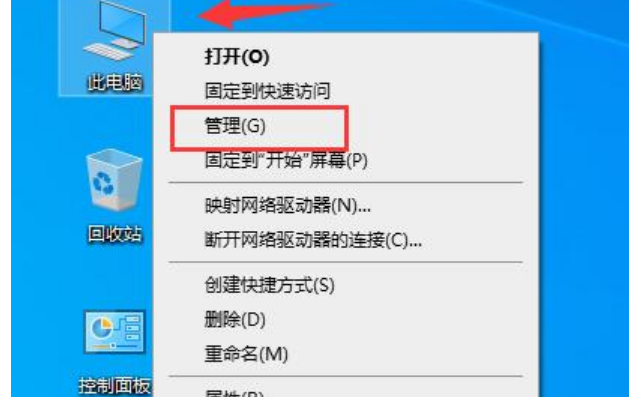
2、然后点开计算机管理下的“设备管理器”;
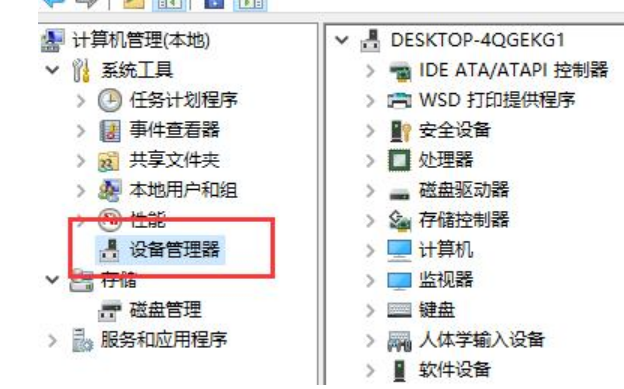
3、在其中找到想要安装驱动的设备,右键点击它,选择“更新驱动程序”就可以安装驱动了。
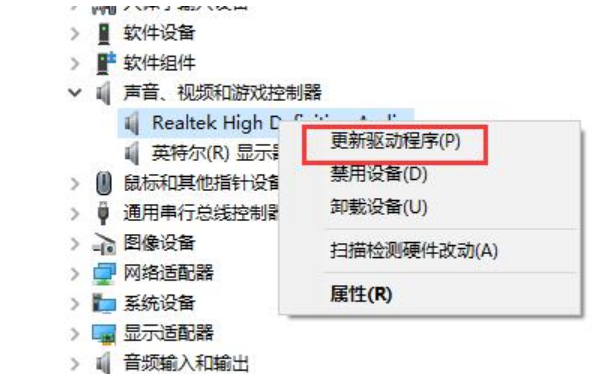
方法二:使用工具
1、我们可以使用驱动人生来安装,软件会自动为你选择正确的驱动程序。
2、首先下载一个驱动人生。
3、下载安装好了之后,打开软件,进入“驱动管理”;
4、点击驱动管理下方的“立即扫描”选项。
5、扫描完成就能看到所有需要安装驱动的设备了。
6、选择好想要安装的设备,点击右上角“一键修复”就能自动安装正确的驱动程序了。
总结:
方法一:更新驱动程序
1、首先右键桌面上“此电脑”,打开“管理”;
2、然后点开计算机管理下的“设备管理器”;
3、在其中找到想要安装驱动的设备,右键点击它,选择“更新驱动程序”就可以安装驱动了。
方法二:使用工具安装
 有用
26
有用
26


 小白系统
小白系统


 1000
1000 1000
1000 1000
1000 1000
1000 1000
1000 1000
1000 1000
1000 1000
1000 1000
1000 1000
1000猜您喜欢
- 台式机选择u盘启动无反应怎么解决..2016/11/05
- 小白系统一键重装的具体步骤是什么..2022/12/06
- 0x0000001e蓝屏代码是什么意思..2022/07/30
- 联想thinkpad笔记本哪个比较好..2022/02/04
- 空文件夹无法删除2015/06/09
- 系统一键重装系统的详细教程..2021/08/27
相关推荐
- 给电脑重装系统的方法是什么..2022/10/31
- 一键重装xp系统教程2021/12/10
- 中毒了把电脑全盘格式化重装系统有用..2023/03/23
- 电脑重装系统十大排名推荐..2022/10/25
- 小哨兵一键恢复,小编教你小哨兵一键恢..2018/03/13
- 简述excel怎么求和2023/05/15

















